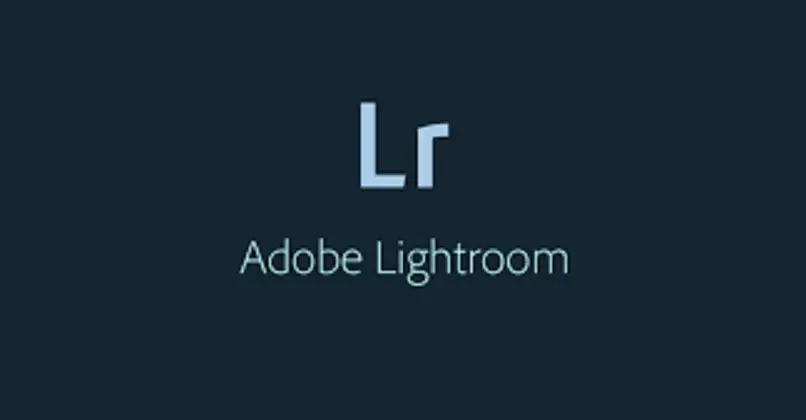
Einer der am häufigsten verwendeten Editoren von Macbook-Besitzern ist Adobe Lightroom , da es ein sehr effizientes System zum Bearbeiten von Licht, Kontrast und Sättigung enthält. Obwohl das System manchmal etwas langsam sein kann, weil es viele Tools hat, werden bei jeder Aktualisierung mehr Funktionen hinzugefügt, wodurch der Computer viel Speicher benötigt, um ihn zu optimieren.
Anfangs kann das Programm sehr gut laufen, dank der Tatsache, dass Macbook-Computer über ein sehr fortschrittliches System mit großer Kapazität verfügen, sowohl in seinem Speicher als auch in seinem Speicher , aber im Laufe der Zeit werden Sie sehen, dass es langsamer wird. Um dies zu lösen, bringen wir Ihnen diesen Artikel, in dem Sie erfahren, wie Sie Adobe Lightroom auf Ihrem Mac beschleunigen können
Contents
Wie kann ich feststellen, ob Lightroom im 64-Bit-Modus ausgeführt wird?
Wenn Sie in die Welt der Bearbeitung einsteigen und diese Plattform verwenden, sollten Sie wissen, dass Adobe Lightroom standardmäßig in 32 Bit auf einem MacBook ausgeführt wird. Wenn Sie also den Editor voll ausnutzen möchten, ohne ihn auf 64 Bit zu konfigurieren, wird dies der Fall sein unmöglich. Um es zu lösen, benötigen Sie im Grunde eine Minute.
- Das erste, was Sie tun sollten, ist, in den intelligenten Ordner der Anwendungen auf Ihrem MacBook zu gehen, dort die rechte Maustaste auf die Lightroom zugewiesene zu drücken und dann auf Informationen zu erhalten.
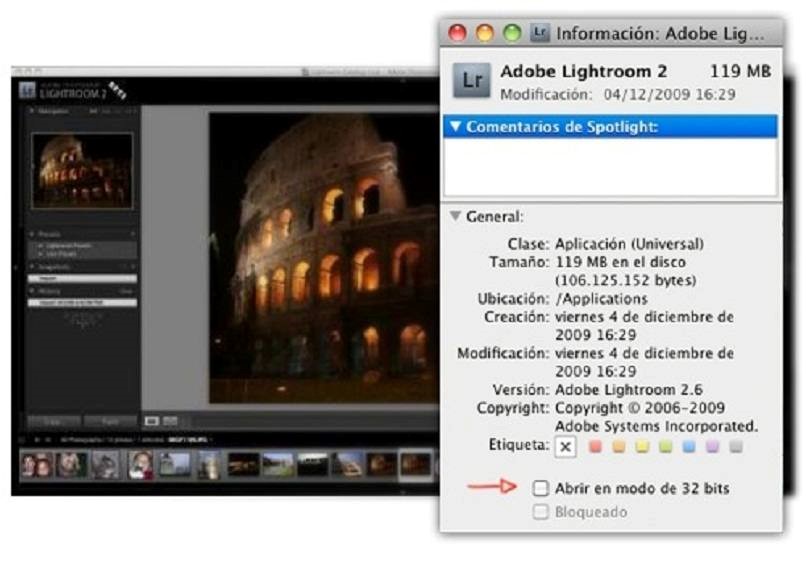
- Es öffnet sich ein Fenster, in dem Sie die Version der App und andere Daten finden, am Ende erscheint ein Kästchen mit der Aufschrift „Im 32-Bit-Modus öffnen“, auf das Sie klicken müssen.
- Wenn es eingeschaltet ist, reicht es aus, es zu deaktivieren , damit es mit 64 Bit laufen kann.
Dies ist wichtig für die Leistung, da der Computer mit 64 Bit 4 RAM zum Ausführen verwenden kann, während er mit 32 nur 2 RAM verwenden könnte, was Probleme bei der Verwendung des Editors verursachen würde.
Was ist die richtige Einstellung, um Lightroom zu optimieren?
Im Allgemeinen ist die Lightroom-Anwendung schwer, da sie mit Standardeinstellungen geliefert wird, die nichts für die Geschwindigkeitseffizienz beitragen. Es kommt auch vor, dass es mit vielen seiner Spezifikationen auf das Minimum kommt, sodass andere Computer mit der richtigen Leistung darauf zählen können, selbst wenn die Geschwindigkeit des PCs beschleunigt werden muss, was den Menschen ein wenig schaden kann. da es nicht erlaubt, sein volles Potenzial zu nutzen.
Um es effizient zu machen, können Sie die beste Hardware verwenden oder die Geschwindigkeit des Prozessors verbessern. Wenn Sie beides kombinieren, versichere ich Ihnen, dass die Geschwindigkeit immer die bestmögliche sein wird . Zu den Anpassungen, die Sie in Lightroom vornehmen können, gehören die folgenden:
1:1-Vorschau
Dies ist die Möglichkeit, eine Ansicht mit 100 % ihrer Pixel in der Vorschau anzuzeigen, dies wird mit dem Raw-Kamera-Renderer erreicht. Beim Generieren von Vorschauen dieses Stils werden automatisch zwei weitere erstellt, die Standard- und die Minimum- . Mit allen dreien können Sie bearbeiten und arrangieren, wann immer Sie es brauchen. Damit Sie 1: 1 laufen können, müssen Sie einen großartigen Prozessor haben, und das Öffnen dauert lange
Generell arbeitest du mit der Standardvorschau, da diese etwas leichter zu verarbeiten ist, aber bei deinem MacBook empfehle ich dir mit 1:1 zu bearbeiten, damit du auch wenn es etwas länger dauert damit hinkommst um alles so zu sehen, wie es ist, und Sie können wie ein Profi bearbeiten.
Vorschau-Cache beibehalten
Es ist die Funktion, die auch als „Katalog“ bezeichnet wird, mit der Sie eine Cache-Typ-Datei eines Ordners mit Fotos erstellen, die Sie auswählen . Wenn Sie einen Katalog erstellen, erstellen Sie einen Ordner, der mit der Erweiterung .lrcat endet, wodurch die ordnungsgemäße Verwendung des Systems optimiert wird. Er enthält bereits alle Informationen der Fotos im Cache-Format.
Um eine Datei dieses Stils zu erstellen, müssen Sie nur auf die Dateioption in der Benutzeroberfläche klicken, dann müssen Sie „Neuer Katalog“ auswählen, und wenn Sie fertig sind, müssen Sie nur noch den Namen auswählen und „Erstellen“ auswählen.
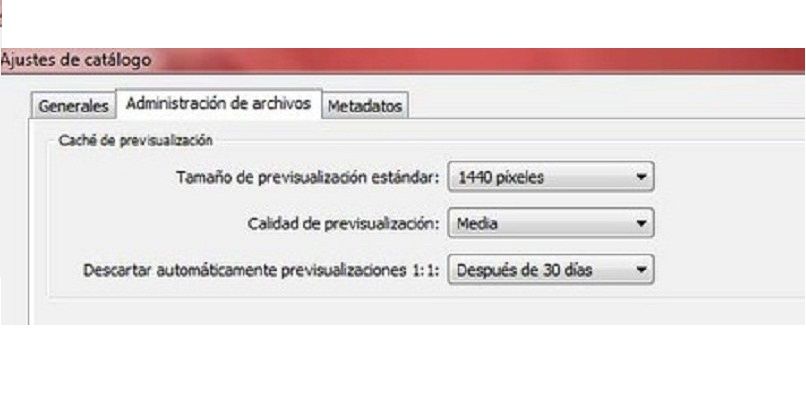
Das Verfahren, um auf sie zuzugreifen, ist relativ einfach, Sie müssen nur Dateien auswählen, wo „Katalog öffnen “ steht, dies bringt Sie zum Explorer, hier müssen Sie nur den Ordner suchen und auswählen.
Schreibfunktionen deaktivieren
Bei der Verwendung von Lightroom werden Änderungen automatisch an der Datei vorgenommen, insbesondere in ihrem Cache. Dies ist ein Vorteil, falls wir einen Fehler feststellen und der Computer heruntergefahren oder das Programm geschlossen wird. Das Problem dabei ist, dass die Leistung stark beeinträchtigt wird. Wenn Sie den Editor beschleunigen möchten, empfehlen wir Ihnen daher, diese Funktion zu deaktivieren. Dazu müssen Sie Folgendes tun:
- Klicken Sie auf den Abschnitt Metadaten und schalten Sie die Funktion zum automatischen Schreiben von Änderungen aus.
Wie kann die Cache-Größe von Camera Raw erhöht werden?
Wenn Sie ein Raw-Bild mit dem Revealed-Modul bearbeiten, generiert es hochwertige automatische Vorschauen, indem es das Originalbild als Basis verwendet und die von Ihnen vorgenommenen Anpassungen hinzufügt. Das Problem dabei ist, dass zu viele Funktionen gleichzeitig die Anwendung verlangsamen können. Ein weiterer guter Tipp ist daher , die Originalbilddaten , die Sie verwenden, in den Cache-Daten von Camera Raw zu speichern.
Damit erzeugen Sie, dass viele Funktionen automatisch ausgeführt werden, weil sie die Informationen bereits im Cache gespeichert haben. Mach es so:
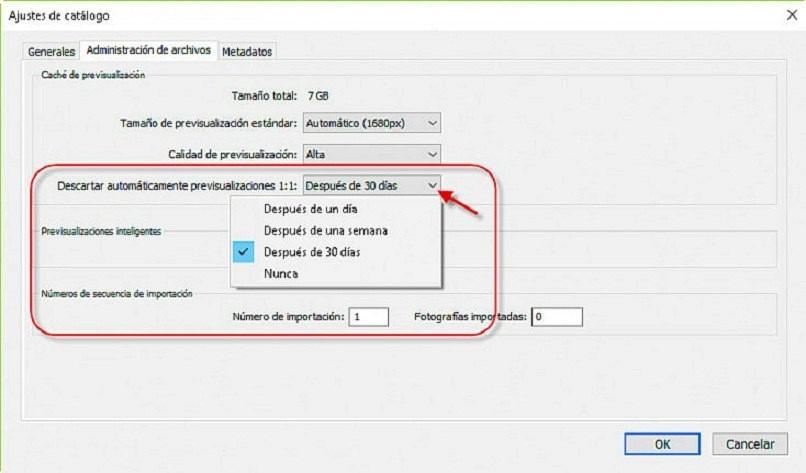
- Gehen Sie zur Lightroom-Option, von hier aus gehen Sie zu den Einstellungen.
- Dann in der Dateiverwaltung.
- Finden Sie hier, wo Camera Raw-Cache steht, und erhöhen Sie ihn auf das gewünschte Limit.